액세스 방법
찾기

설계 피드 팔레트는 Autodesk 360을 통해 동료 및 클라이언트에 대한 메시지를 게시하고 메시지에 응답할 수 있는 방법을 제공하며, 이러한 메시지에는 부착된 이미지가 포함될 수 있습니다. 도면 내의 위치 및 영역에 메시지를 링크할 수 있으며, 사용자가 권한을 부여한 사람은 온라인으로 이러한 메시지에 액세스할 수 있습니다.
옵션 리스트
다음과 같은 옵션이 표시됩니다.
- 설계 피드 설정
-

설계 피드 버블 및 해석된 게시물의 표시 옵션을 제공합니다. 이 명령에는 다음과 같은 옵션이 포함됩니다.
- 설계 피드 설정 - 옵션
-
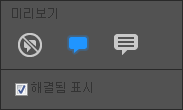
이 설정은 도면에 표시된 설계 피드 버블을 숨기고 표시하거나 확장할 수 있는 방법을 제공합니다. 버블을 도면에 배치하고 나면 버블을 클릭하여 일반 버전이나 확장된 버전으로 표시할 수 있습니다.
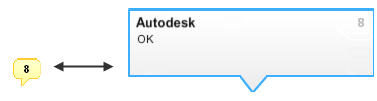 주: 게시에는 많은 양의 문자가 포함될 수 있지만 확장된 버블은 게시의 처음 30자만 표시합니다. 따라서 이 처음 30자를 제목 또는 요약 문장으로 사용하는 스타일을 고려해 볼 만합니다.
주: 게시에는 많은 양의 문자가 포함될 수 있지만 확장된 버블은 게시의 처음 30자만 표시합니다. 따라서 이 처음 30자를 제목 또는 요약 문장으로 사용하는 스타일을 고려해 볼 만합니다.또한 해석됨으로 표시한 게시 및 응답을 설계 피드 팔레트에서 표시하거나 숨길 수 있습니다.
- Autodesk 360 도면
-
현재 도면이 Autodesk 360 계정에서 저장되고 관리되는지 나타냅니다. 여기에는 액세스 권한이 부여된 사용자의 액세스 권한을 관리하는 것도 포함됩니다.
- 로컬 도면
-
현재 도면이 로컬로 저장됨을 나타내며 포함된 설계 피드 ID가 포함됩니다.
도면을 배포해야 할 경우 Autodesk 360 또는 네트워크 권한을 사용하여 도면에 대한 액세스를 공유 및 제어하는 것이 좋습니다.
중요사항: 설계 피드에 링크된 로컬 도면은 복사 및 배포하여도 해당 링크가 유지됨을 유의하십시오. 즉, 사본을 받은 수신자는 이후의 게시물을 포함하여 해당 도면의 모든 설계 피드 게시물에 액세스할 수 있습니다. 전자 전송 또는 다른 이름으로 저장의 옵션으로 포함된 설계 피드 링크를 제거할 수 있습니다. - 설계 피드 버튼
-
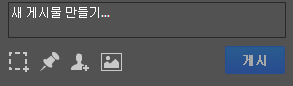
- 새 게시 작성
- 이 필드에 메시지를 입력하여 새 게시 작성을 시작합니다.
- 이 도면의 영역에 이 게시 연관
- 대각선으로 놓인 두 점을 클릭해 설계 피드 버블을 따라 파란색 점선 직사각형을 정의합니다. 게시를 숨기거나 삭제하면 직사각형 및 버블도 숨겨지거나 삭제됩니다.
- 이 도면의 점에 이 게시 연관
- 설계 피드 버블을 표시할 점 위치를 클릭합니다.
- 이 게시에 태그 지정
- 설계 피드에 포함할 사람을 지정할 수 있습니다. Autodesk 360을 통해 이러한 사람을 알림 리스트에 추가하고 도면에 대한 액세스 레벨을 설정할 수 있습니다.
- 이 게시에 이미지 부착
- 지원되는 이미지 파일 유형은 다음과 같습니다.
- BMP(*.bmp, *.dib)
- JPG(*.jpg, *.jpeg, *.jpe, *.jfif, *.jif)
- GIF(*.gif)
- PNG(*.png)
- 설계 피드 게시 컨트롤
-
원래 게시물의 맨 아래에 응답, 해석, 삭제 등 여러 컨트롤이 표시됩니다.

- 응답
- 원래 게시에 메시지를 추가합니다. 모든 응답은 중첩되지 않게 수신된 순서대로 표시되며, 응답에 또 다른 응답을 추가할 수는 없습니다.
- 해석
- 게시 및 해당 게시에 대한 모든 응답을 "해석됨"으로 식별합니다. 해석된 메시지를 설계 피드 설정 옵션으로 숨길 수 있습니다. 게시를 해석하고 나면 다시 열기라는 새로운 컨트롤을 사용할 수 있습니다. 다시 열기를 실행하면 해석됨 표시가 사라집니다.
- 삭제
- 원래 게시를 제거합니다. 이 옵션은 게시의 작성자만 사용할 수 있습니다.
- 모든 주석 보기
- 이 레이블은 게시에 대한 모든 응답을 표시하는 것과 응답을 최근 응답으로 제한하는 것 중에서 선택할 수 있는 버튼입니다. 대부분의 게시물을 팔레트에서 동시에 표시할 수 있을 때 이 버튼이 나타납니다.